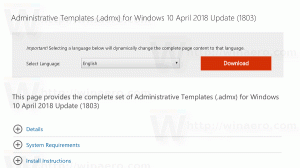Windows 10 Build 17063 udgivet
Windows 10 Insider Preview Build 17063 til pc er udgivet til Windows Insiders i den hurtige ring og for dem, der har tilmeldt sig Skip Ahead. Windows 10 build 17063 repræsenterer den kommende funktionsopdatering til Windows 10, kodenavnet "Redstone 4". Lad os se, hvad der er nyt.
Denne build kommer med en enorm mængde ændringer. Her er ændringsloggen:
Introduktion til tidslinje
Tidslinjen er her! Vi ved, at det kan være svært at komme tilbage til ting, du arbejdede med tidligere. Hvis du er ligesom os, kan du nogle gange glemme, hvilket websted eller hvilken app du brugte, eller hvor du gemte en fil. Nu kan du endelig lukke apps uden at bekymre dig – med Timeline kan du komme tilbage til hvor du slap.
Tidslinje introducerer en ny måde at genoptage tidligere aktiviteter, du startede på denne pc, andre Windows-pc'er og iOS/Android-enheder. Tidslinjen forbedrer Opgavevisning, så du kan skifte mellem aktuelt kørende apps og tidligere aktiviteter.
Standardvisningen af Tidslinjen viser øjebliksbilleder af de mest relevante aktiviteter fra tidligere på dagen eller en bestemt tidligere dato. En ny kommenteret rullepanel gør det nemt at vende tilbage til tidligere aktiviteter.

Figur 1. Opgavevisning er blevet forbedret til at inkludere en tidslinje over tidligere aktiviteter.
Der er også en måde at se alle de aktiviteter, der skete på en enkelt dag - bare vælg Se alt ud for datooverskriften. Dine aktiviteter vil blive organiseret i grupper efter time for at hjælpe dig med at finde opgaver, du ved, du arbejdede på den morgen eller når som helst.

Figur 2. Gennemse alle dine aktiviteter for en enkelt dag.
Og hvis du ikke kan finde den aktivitet, du leder efter, i standardvisningen, så søg efter den.

Figur 3. Søg på tidslinjen for at finde præcis det, du leder efter.
Aktiviteter
I tidslinjen er en brugeraktivitet kombinationen af en specifik app og et bestemt stykke indhold, du arbejdede på på et bestemt tidspunkt. Hver aktivitet linker direkte tilbage til en webside, et dokument, en artikel, en afspilningsliste eller en opgave, hvilket sparer dig tid, når du vil genoptage aktiviteten senere.
App-udviklere arbejder hårdt på at forbedre deres apps ved at skabe aktivitetskort af høj kvalitet, der vises på tidslinjen. I denne Preview-udgivelse kan du se og genoptage web-browsing-aktiviteter i Microsoft Edge, filer du har åbnet i apps som f.eks. Microsoft Office inklusive Word, Excel, PowerPoint og OneNote og opdaterede UWP-versioner af kort, nyheder, penge, sport og Vejr.
Vi opfordrer app-udviklere til at opdatere deres apps for at understøtte tidslinjen.
Den nye aktivitetshistorie indstillingssiden giver dig mulighed for at kontrollere, hvilke konti der vises på tidslinjen. Dette er mest relevant for brugere med flere konti, såsom en personlig Microsoft-konto og en arbejds- eller skolekonto. Indstillinger her giver dig også mulighed for at deaktivere aktivitetsindsamling og rydde din aktivitetshistorik.

Figur 4. Siden med indstillinger for aktivitetshistorik lader dig vælge, hvilke konti du vil have vist på din tidslinje.
Cortana
Ud over at genoptage tidligere aktiviteter gennem tidslinjen, vil din personlige digitale assistent Cortana foreslå aktiviteter du vil måske genoptage for at hjælpe dig med at forblive produktiv, mens du skifter mellem din telefon, bærbare computer og andre Cortana-aktiverede enheder. Denne oplevelse er drevet af de samme aktiviteter, som vises i tidslinjen.

Figur 5. Cortana hjælper dig med at genoptage aktiviteter, når du skifter mellem enheder.
Kom godt i gang
Brug din pc normalt. Efter et stykke tid skal du vælge det nye Opgavevisning-ikon på proceslinjen. (Du kan også åbne Opgavevisning ved at trykke på Windows logo nøgle + Tab.) Under dine kørende apps kan du se tidligere aktiviteter på tidslinjen.

Figur 6. Opgavevisningsikonet er blevet opdateret for at afspejle nye tidslinjefunktioner.
Hvis du har mere end én pc, så prøv at bruge Timeline på dem alle - du vil se de samme aktiviteter, uanset hvilken pc du bruger. Og hvis en aktivitet fra én pc brugte en moderne app, som du ikke har installeret på en anden pc, hjælper Windows dig med at installere den app.
Vi vil meget gerne høre din feedback, så tryk venligst på feedback-knappen i øverste højre hjørne af tidslinjen, hvis du har problemer eller forslag.
Microsoft Edge-forbedringer
Flydende opdateringer i Microsoft Edge: Microsoft Edge understøtter nu et opdateret mørkt tema med mørkere sorte og meget bedre kontrast med alle farver, tekst og ikoner. Dette løser mange problemer med tilgængelighedskontrast, hvilket gør Microsoft Edge UI let at navigere og mere visuelt tiltalende. Microsoft Edge understøtter nu også Reveal på vores navigationsknapper, handlingsknapper, knapper i fanelinjen samt på lister i hele Microsoft Edge (såsom i HUB'en: Favoritter, Læsning, Historie, Downloads), hvilket gør navigering af Edge UI endnu mere nemmere. Vi har hørt din feedback og har også opdateret akrylen i fanelinjen og inaktive faner, så der kan se mere farve igennem.

Bogmærke-knap og flyout bliver én: Med denne build har Microsoft Edge også forenklet tilføjelse og administration af bogmærker til EPUB- og PDF-bøger. Baseret på din feedback giver vi dig nu mulighed for at tilføje bogmærker og administrere din liste over bogmærker fra samme sted. Dette giver en meget ensartet oplevelse på tværs af de forskellige bogformater og gør det virkelig nemt for brugere at administrere deres bogmærker fra ét sted.

Offline websteder og push-meddelelser: Microsoft Edge understøtter nu Servicemedarbejdere og Push- og Cache-API'erne. Disse nye webstandarder tillader websider at sende push-meddelelser til dit Action Center eller opdatere data i baggrunden, selv når browseren er lukket. Derudover kan visse websider nu fungere offline eller forbedre ydeevnen ved at bruge lokalt cachelagrede data, når cachen er opdateret, eller når din enhed har en dårlig forbindelse. Du kan lære mere om disse funktioner i vores indlæg Servicemedarbejdere: Går ud over siden. Disse funktioner lægger det tekniske grundlag for Progressive webapps på Windows 10 - Vi vil snart have meget mere at dele om dette emne på Microsoft Edge Dev Blog!
Web medieudvidelsespakke: Denne build installerer Web Media Extensions-pakke til Microsoft Edge, som udvider Microsoft Edge og Windows 10 til at understøtte open source-formater (OGG Vorbis og Theora), der almindeligvis findes på nettet. Prøv dit foretrukne OGG-indhold (såsom Wikipedia-videoer eller lyd)! Vi vil overvåge feedback fra denne funktion i Insider-flyvninger for i sidste ende at udvide til bredere tilgængelighed for Microsoft Edge-kunder i den nuværende filial.
Gestiksforbedringer til præcisionsberøringsplader: Denne build introducerer en ny gestusoplevelse til Precision Touch Pads (findes på Surface og andre moderne Windows 10-enheder). Du kan nu bruge bevægelser som knib og zoom eller panorering med to fingre for at opnå de samme interaktioner på websteder, som du kan gøre med en berøringsskærm i dag. For eksempel kan du nu knibe for at zoome på et kort i Bing Maps for at zoome ind på kortet uden at zoome hele siden. Udviklere kan lære mere om, hvordan denne ændring implementeres, og hvordan man sikrer, at dine websteder er klar til moderne inputoplevelser i vores blogindlæg, Opbygning af en fantastisk touchpad-oplevelse til nettet med Pointer Events.
Sæt
For et par uger siden annoncerede vi en ny Windows 10-funktion kaldet "Sæt" (vi kan ende med at kalde det noget andet, når det sendes), som ville komme til Windows Insiders som en kontrolleret undersøgelse. Konceptet bag Sets er at sikre, at alt relateret til din opgave: relevante websider, forskningsdokumenter, nødvendige filer og applikationer, er forbundet og tilgængeligt for dig med et enkelt klik. Office (startende med Mail & Calendar og OneNote), Windows og Edge bliver mere integrerede for at skabe en problemfri oplevelse, så du kan vende tilbage til det vigtige og være produktiv, genvinde det øjeblik, spare tid – vi tror på, at det er den sande værdi af Sæt. Fra dagens build vil sæt være tilgængelige for insidere, men fordi det bliver introduceret som en kontrolleret undersøgelse, vil ikke alle insidere se sæt.
Cortana-forbedringer
Cortanas Notebook har et nyt udseende: Notebook har gennemgået en UX-transformation for at være mere lydhør over for Cortanas udviklende muligheder og give brugerne mulighed for nemt at udføre deres opgaver.
- Dit indhold har et nyt hjem kaldet Organizer, som giver dig let adgang til dine lister og påmindelser. Og alle færdigheder er samlet, så du nemt kan konfigurere Cortana, så det passer til dine behov. Konfigurationsoplevelsen er også blevet væsentligt forenklet.
- Fanebladsvisning til at adskille dit indhold og konfiguration rent og enkelt side til at administrere Cortanas færdigheder og nem måde at opdage mere.
- Forenklet konfigurationsoplevelsesside med nem interessestyring.
- Dette er en ændring på serversiden, der i øjeblikket rulles ud for dem, der bruger engelsk (USA) og vil blive rullet ud til andre markeder med tiden.

Kontoindgangspunkt i navigationsmenuen: For at forbedre synligheden og sammenhængen flytter vi kontoindgangspunktet ud af Cortanas notesbog og ind i navigationsmenuen (det er sidebjælken, der indeholder elementer som Home, Notebook og Samlinger).
Lister og samlinger – bedre sammen! Cortana Collections er blevet slået sammen med Lists, så du får personlige forslag og hjælp til oprettelse af liste – alt sammen i en rig, attraktiv grænseflade. Cortana hjælper dig med at spore dine To-Do's og administrere indkøbslister. Hun foreslår også ting af interesse – restauranter at prøve, opskrifter at lave, bøger at læse, film og serier at se, ting at shoppe efter – og gør det nemt at tilføje dem til dine lister. Se og brug dine lister og forslag i listens startside:

Du kan få adgang til det fra Notebook:

Indtil videre er denne funktion kun tilgængelig for insidere, der bruger engelsk (USA), som er logget ind på både Windows og Cortana med deres Microsoft-konto.
En note om samlinger: Vi har foretaget en underliggende brydende ændring af, hvordan Cortanas samling fungerer - hvis du har brugt denne funktion i tidligere builds, skal vi migrere din data til vores nye indsamlings-API'er. På grund af dette, når du opgraderer til denne build, vil du bemærke, at alle dine eksisterende gemte listeelementer er flyttet under forslag. Hvis du vil beholde disse forslag, skal du trække og slippe dem tilbage på listen. Tak til alle, der hidtil har givet os feedback om oplevelsen af samlinger - fortsæt venligst med det!
Cortana elsker musik: Du kan nu bruge Cortana til at styre musikafspilning på flere af dine yndlingsmusikapps (kun EN-US). Fra og med denne build aktiverer vi naturlig sprogkompatibilitet for Spotify ligesom Harman Kardon Invoke! Dette vil fungere på begge, over låseskærmen (pc'en er låst) såvel som nedenfor! Du kan prøve forespørgsler som...
- Spil julemusik på Spotify
- Afspil min opdage ugentlige playliste på Spotify
- Spil på
- Spil noget Drake
- Spil fokus musik
- Spil rockmusik
- Afspil mine numre
Når musikken afspilles, kan du spørge Cortana, hvad der spiller sådan her:
- Hej Cortana, hvad spiller der?
Cortana vil holde dig opdateret på dine spor.
For at begynde at rocke til dine yndlingsnumre skal du blot få den seneste appopdatering og logge på Spotify i notesbogen under musikafsnittet.
BEMÆRK: For at ovenstående virker, skal du have en Spotify-konto (gratis eller premium).
Windows Shell-forbedringer
Kom med det flydende! I dag understøtter Start og Action Center akryl for at tilpasse sig Fluent designprincipper. Og nu bringer vi den næste bølge af Shell UI til festen ved at anvende akryl på proceslinjen, Share UI, Clock & Calendar flyout, Network flyout, Volume flyout og Input flyout. Prøv det og lad os vide, hvad du synes!

Bemærk: Akrylbaggrunden er deaktiveret, hvis du går i batterisparetilstand. Vi er også ved at undersøge et problem, hvor hvis du har skalering > 100 %, kan den slørede baggrund se forvrænget ud.
Gem underretningskladder: Underretninger er i sagens natur forbigående - en ting, vi har hørt fra dig, er, hvordan det kan være frustrerende at være begyndt at skrive et svar ind i en meddelelse (såsom en fra Skype), kun for at få svaret til at forsvinde, hvis du ikke indsendte det, før meddelelsen gik væk. Nå, ikke mere! Hvis en skål bliver afvist med ikke-indsendt tekst, gemmer vi nu kladden; åbn handlingscenteret, og din tekst bliver nu gemt med meddelelsen.
Forenklet bogstavgruppering i Start for østasiatiske sprog: Et af de vigtigste feedbackpunkter fra vores brugere er, at det er for svært og tager for lang tid at finde apps på listen over alle apps på grund af den måde, apps er grupperet på, når de bruger østasiatiske sprog. Vi hører dig, og vi er glade for at kunne meddele, at vi med denne build har forenklet grupperingen af apps på listen over alle apps for kinesisk (forenklet), japansk og koreansk. Denne ændring er mest mærkbar for kinesisk (forenklet) og japansk, hvor vi har reduceret antallet af grupper med henholdsvis 29 og 36. Hvis du bruger Windows på disse sprog, skal du bruge et øjeblik på at tjekke det ud, når du har fået bygget, og lad os vide, hvordan det føles.

Kinesisk (forenklet) tidligere og nye alle apps listesektioner

Japanske tidligere og nye alle apps listesektioner
Skytilstande for navigationsruden: I et forsøg på at holde dig yderligere informeret om tilstanden af dine OneDrive-filer og -mapper efter behov, overvejer vi at tilføje et tilstandsikon til brug i File Explorers navigationsrude. Hvis du gerne vil slå dette fra, er der en mulighed på fanen Visning af båndet i File Explorer - klik på knappen Indstillinger, og derefter i dialogboksen, der vises, skal du gå til sektionen Navigationsrude på fanen Vis og fjerne markeringen af "Vis altid tilgængelighed status”.

En konsekvent netværksudgang på login-skærmen: Vi fortsætter vores arbejde med at modernisere alle elementerne i Windows 10, og vi har nu opdateret netværksudskydningen på loginskærmen til at bruge den samme velkendte netværksudgang, som du er blevet til at elske på proceslinjen.
Forbedring af din opdateringsoplevelse: I et forsøg på at holde dig informeret om din pcs tilstand, hvis Windows Update-indstillinger viser en advarsel eller advarsel, vil vi nu gentage det via et nyt Windows Update-systembakkeikon. Hvis du højreklikker på ikonet, vil du se muligheder, der er relevante for den aktuelle tilstand, såsom genstart, planlæg genstart eller gå til Windows Update-indstillinger. Hvis det er synligt, kan dette ikon slås fra i indstillingerne for proceslinjen.
En forbedret My People-oplevelse
Baseret på din feedback har vi arbejdet på at udvikle My People-oplevelsen og tage den til næste niveau. Denne build bringer en række efterspurgte funktioner, forbedringer og ændringer med sig, herunder:
- Træk og slip omarranger: Afkrydsning af en af vores bedste feedbackanmodninger – du kan nu trække og slippe kontakter for at omarrangere dem på proceslinjen! Du kan også slippe kontakter ind og ud af Personer-udflugten. Bemærk: som en del af denne funktionsændring, når du opgraderer, hvis du har flere kontakter fastgjort til proceslinjen, vil du bemærke, at deres rækkefølge vil ændre retning på proceslinjen

- Du bestemmer, hvor mange kontakter der skal vises på proceslinjen: Med Fall Creators Update kan du maksimalt have 3 personer fastgjort til proceslinjen, med eventuelle yderligere pins, der vises i People-udflugten. Vi har hørt din feedback, og dagens build bringer en ny indstilling, så du kan bestemme, hvor mange du vil vise - fra en til ti, eller du kan vælge at vise dem alle i overløbet. Du kan finde indstillingen med de andre Personindstillinger under Indstillinger > Tilpasning > Proceslinje.
- Animationer for folk i overløb: For at forbedre synligheden vil du nu se en animation på tværs af People-ikonet for at fortælle dig, når nogen er fastgjort til overløbslisten i flyouten. Derudover kunne du tidligere kun modtage følelsesladede meddelelser fra kontakter, der var direkte på din proceslinje – med dagens flyvning er denne oplevelse nu tilgængelig for personer, der er fastgjort i People flyout som godt! Her er et glimt af, hvordan det ser ud (fremvist ved hjælp af vores foretrukne "windows10" Skype-emoji). Vil du prøve det? Få en af dine fastgjorte kontakter til at sende dig et "(poke)", eller tilføj, pin og ping vores emoji bot.

- Flydende i flyout: Som en del af vores større igangværende indsats for at nå vores flydende design-mål, vil du bemærke, at People flyout nu gør brug af akryl-, afslørings- og lyseffekter.
- Forbedring af app-genkendelse: Mens udviklere arbejder på at integrere My People-support i deres apps, foreslår vi nu apps, som du kunne være interesseret i. Der er en mulighed for at slå dette til eller fra i People-indstillingerne under Indstillinger > Personalisering > Proceslinje.
Tilføj en ny dimension til det, du fanger i klippeværktøjet
Denne build bringer en ny "rediger i Paint 3D"-knap til klippeværktøjet, så du kan tage dit klip til næste niveau via Paint 3D. Flyt (eller fjern) objekter med Magisk udvalg, forstærk og annotér med en række muligheder, indsæt 3D-objekter fra Remix 3D og mere!

Forbedringer af Windows-indstillinger
Indstillinger får et nyt udseende: Du har allerede set, at vi siger "bring on the Fluent!" i andre områder af Shell, og Indstillinger er ikke anderledes. Med dagens build vil du opdage, at vi ikke kun har opdateret indstillingsbrugergrænsefladen ved at udnytte Fluent Design principper, men vi har også taget et kig på hjemmesiden Indstillinger og redesignet den med et øje for visuelt skarphed. Mens du udforsker overfloden af nye og forbedrede indstillinger nedenfor, så brug et øjeblik på at få en fornemmelse af det opdaterede design som helhed og lad os vide, hvad du synes.

Sikkerhedsspørgsmål til lokale konti: Med Fall Creators Update begyndte vi at arbejde på selvhjælpsløsninger til gendannelse af adgangskode fra låseskærmen. I dag tilføjer vi også denne funktionalitet til lokale konti gennem den nyligt tilgængelige brug af sikkerhedsspørgsmål til lokale konti. Hvis du allerede har en lokal konto, kan du tilføje sikkerhedsspørgsmål ved at gå til Indstillinger > Konti > Loginindstillinger > "Opdater dine sikkerhedsspørgsmål". Hvis du installerer en ny pc ved hjælp af en lokal konto, vil opsætningen lede dig gennem tilføjelsen af disse spørgsmål og svar lige der i arbejdsgangen. Når dine sikkerhedsspørgsmål er sat op, hvis du ikke kan huske din adgangskode på låseskærmen, vil du vil se et link til at nulstille din adgangskode, hvorefter du klikker på, bliver bedt om at indtaste svarene på din sikkerhed spørgsmål.

Se dine displayoplysninger på ét praktisk sted: Fra og med Build 17060 kan du nu se detaljerede oplysninger om din skærm ved at besøge den nye side "Avancerede skærmindstillinger", der er linket til nederst i Indstillinger > System > Skærm.
De fleste af oplysningerne burde være selvforklarende, men her er et par stykker, som du måske vil have flere detaljer om:
- Skrivebordsopløsning vs aktiv signalopløsning. Typisk vil din skrivebordsopløsning og din aktive signalopløsning være identiske. For at give en mere jævn oplevelse foretrækker Windows at holde din skærm kørende med dens oprindelige signalopløsning. Hvis du ændrer din skærmopløsning under Indstillinger > System > Skærm > Skalering og layout > Opløsning, kan du muligvis se en forskel mellem din skrivebordsopløsning og din aktive signalopløsning.
- Den mystiske 59 Hz opdateringshastighed. Displayentusiaster husker muligvis denne samtale fra Windows 7-dagene. Du kan muligvis se 59 Hz angivet som din opdateringshastighed, selvom du har indstillet den til 60 Hz, men vær sikker at dette er designet til skærme og tv'er, der kun rapporterer 59,94 Hz, men ikke 60 Hz. Lær mere om det her.

Hold dig opdateret for flere forbedringer af skærmindstillingerne! Din feedback er vigtig for os – hvis der er nye funktioner, du gerne vil se i skærmindstillingerne i de kommende udgivelser, bedes du fortælle os det via Feedback Hub. Søg efter og opstem dine yndlingsfunktioner, eller indsend dit forslag under skrivebordsmiljøet > Indstillinger.
Forbedring af din skaleringsoplevelse: I denne flyvning har vi gjort det nemmere for dig at rette apps, der bliver slørede, hvis du dokker/frakobler, RDP eller ændrer skærmindstillinger. Nogle desktop-apps kan blive slørede i disse scenarier. Når dette sker, skal du logge ud og ind igen på Windows for at få disse apps til at gengives korrekt. I denne flyvning kan du slå en funktion til, der gør det muligt at rette disse apps ved blot at genstarte dem. Der er tre komponenter til denne funktion:
- En ny indstilling på siden Skærmindstillinger: Under Indstillinger > System > Skærm > Avanceret skalering finder du et nyt afsnit kaldet "Ret skalering for apps", hvor du kan aktivere en indstilling til at lade Windows prøve at rette apps, så de ikke er slørede.

- En skål, der dukker op, når vi opdager, at du muligvis har slørede apps på din hovedskærm.

- En tilsidesættelse af den globale indstilling pr. app. Ved at højreklikke på exe'en for en desktop-app og vælge egenskaber kan du vælge "Skift indstillinger for høj DPI", derefter "Tilsidesæt system-DPI", og derefter konfigurere adfærden.

BEMÆRK: Dette virker ikke for alle desktop-apps, og det forbedrer kun slørede desktop-apps, mens de er på hovedskærmen. Hvis du bruger flere skærme med forskellige skaleringsfaktorer og kører i "Udvid" visningstilstand, kan disse apps stadig være slørede på sekundære skærme.
En ny side med tastaturindstillinger: Vi introducerer en ny Keyboard Settings-oplevelse på pc! Nu fundet under tids- og sprogindstillingerne, vil du nemt kunne tilføje nye tastaturlayouts, skifte mellem japansk 106/109 og Engelsk 101/102 tastaturlayout, tænd og sluk indstillinger som tastelyde og autokorrektur og andre avancerede tastaturrelaterede indstillinger. Derudover kan du nu ændre standardtastaturet uafhængigt af displaysproget, for eksempel ved at bruge det franske display sprog og at have engelsk som standardtastatur (denne mulighed var tidligere tilgængelig i Kontrolpanel, men er nu flyttet til Indstillinger). Duplikerede indstillinger fra kontrolpanelet er blevet fjernet.

En ny og forbedret side med indstillinger for region og sprog: Som en del af vores igangværende bestræbelser på at konvergere Indstillinger og Kontrolpanel samt forbedre Indstillinger-anvendeligheden, vil du med dagens build opdage, at vi har gentænkt region- og sprogindstillingerne. Vi har tilføjet ikoner til hver sprogindgang for at angive, hvornår sprogunderstøttelse er installeret for displaysprog, tekst-til-tale, talegenkendelse og/eller håndskrift. Vi har også tilføjet en helt ny sprogvalgsoplevelse – så du hurtigt kan identificere tilgængelige sprogfunktioner pr. sprog. Dette markerer også den indledende integration af Local Experience Packs, native AppX-pakker, der med Microsoft Store gør det muligt for os til regelmæssigt at opdatere sprogressourcer med oversættelsesforbedringer indsamlet fra Windows Insiders og anden feedback kanaler. Vi finjusterer stadig brugergrænsefladen, så forvent nogle små ændringer i løbet af de næste par flyvninger.

Indstil dataindstillinger til at foretrække mobilbrug: I Mobilindstillinger kan du nu vælge at bruge mobil i stedet for Wi-Fi altid, eller når Wi-Fi er dårligt. Denne opdaterede Windows-funktion giver folk med hurtige LTE-forbindelser og store/ubegrænsede dataplaner mulighed for at favorisere mobilnetværk, når det er tilgængeligt, og undgå at blive hængende på dårlige Wi-Fi-forbindelser.

BEMÆRK: Siden Mobilindstillinger vil kun være synlig for personer, der bruger pc'er med mobilforbindelser.
Forbedret dataforbrugsstyring: Du kan nu konfigurere databegrænsninger og/eller placere begrænsninger for baggrundsdata til Wi-Fi- og Ethernet-forbindelser, ud over mobilforbindelser, på siden Dataforbrug. Den opdaterede indstillingsside har til formål at understøtte en bred vifte af enheder og brugere. Uanset om du har en pc med mobiltilslutning eller en afmålt Ethernet-netværksforbindelse, så skræddersy dit dataforbrug til dit budget og dine behov. Vil du se dit dataforbrug med et øjeblik? Højreklik på fanen Dataforbrug i Indstillinger, og fastgør den til Start-menuen for at se en live-flise for dataforbrug.

Nulstil dine spiltilstandsindstillinger: Under Indstillinger > Spil > Spiltilstand er der en ny mulighed kaldet "Nulstil spiltilstandsindstillinger", der giver dig mulighed for at gendanne indstillingerne for spiltilstand for deres pc tilbage til standardværdierne for funktionen.
Forbedrede indstillinger pr. app: Hvornår vi tilføjede en ny kontekstmenuindstilling for at gå direkte fra appen i Start til indstillingerne pr. app i Indstillinger, vi nævnte at gøre denne side til en one-stop-shop for indstillinger relateret til hver app. I dagens build vil du bemærke, at vi nu bobler alle tilladelser, som appen har bedt om, sammen med en nem mulighed for dig at skifte mellem dem. Vi har også tilføjet links til at kontrollere baggrundsbrug, låseskærmsmeddelelser og standardindstillinger og muligheder for at afslutte og/eller afinstallere appen.

Windows Defender-forbedringer
Windows Defender-applikation Guard (WDAG) opdatering: Du talte, og vi lyttede. Microsoft bringer Windows Defender Application Guard til Windows 10 Professional i den næste funktionsopdatering af Windows 10. Ligesom Windows 10 Enterprise-brugere kan Windows 10 Pro-brugere nu navigere på internettet i Application Guard vel vidende, at deres systemer er beskyttet mod selv de mest sofistikerede browserangreb.
Windows Defender Application Guard giver hidtil uset beskyttelse mod målrettede trusler ved hjælp af Microsofts brancheførende Hyper-V virtualiseringsteknologi. Tjek ud det her nylige RSA-foredrag om Window Defender Application Guard, hvis du gerne vil forstå denne funktion mere detaljeret.
Det er tilgængeligt nu for vores fantastiske Windows Insider-fællesskab for at prøve det, og vi vil gerne høre din feedback.
For flere detaljer se venligst vores tech community-side.
Hurtig adgang fra kontekstmenuen: Du kan nu højreklikke på Windows Defender-ikonet i meddelelsesområdet og få en opdateret kontekstmenu, der lader dig lav hurtigt en hurtig scanning, opdater dine Defender-definitioner, skift meddelelserne og åbn Windows Defender Security Centrum.
Windows-undersystem til Linux (WSL)
WSL kan køre baggrundsopgaver: Processer, der sætter sig selv op til at køre i baggrunden såsom sshd, tmux/screen osv. vil nu fortsætte med at køre efter det sidste konsolvindue er blevet lukket. Læs denne blog for mere information og en demo.
Forhøjede og ikke-forhøjede WSL-instanser kan køre samtidigt: Tidligere WSL-forekomster skulle alle køre som forhøjede eller alle ikke-forhøjede. Nu kan du køre nogle forhøjede og nogle ikke-forhøjede forekomster. Du kan også bruge Planlagte opgaver til at køre WSL.
WSL kører i fjernforbindelser: WSL understøttes nu, når der er forbindelse via ÅbnSSH, VPN, Enter-PSSession og/eller andre lignende Windows-fjernværktøjer. Tidligere ville dette kun fungere i tilfælde, hvor brugeren loggede på interaktivt og startede en WSL-instans, før han tilsluttede sig eksternt. til fjernværten og start derefter WSL. Med baggrundsprocesser kan du baggrunde sshd i WSL, så det forbliver i baggrunden uden at have åbne vinduer.
Værktøj til at konvertere Linux-stier til Windows-venlige stier: Wslpath er et værktøj, der giver dig mulighed for at konvertere Linux-stier til deres Windows-ækvivalent. Her er en hurtig reference til, hvordan du kan bruge wslpath-værktøjet:
-et kraftresultat til absolut stiformat
-u oversætter fra en Windows-sti til en WSL-sti (standard)
-w oversætte fra en WSL-sti til en Windows-sti
-m oversætte fra en WSL-sti til en Windows-sti med '/' i stedet for '\\'
Nye værktøjer tilgængelige for udviklere på Windows
Windows kommandolinjeværktøjskæde inkluderer bsdtar (tar) og curl.
bsdtar og curl, to populære kommandolinjeværktøjer fra Unix-skallen, er nu tilgængelige i Windows og Windows Server. bsdtar giver praktisk udtrækning/oprettelse af komprimerede filer og curl tilbyder dataoverførselsmuligheder, så du kan downloade filer fra en fjernplacering. Læs denne blog for at lære mere om tilføjelsen af disse to nye værktøjer og se, hvordan de former udvikleroplevelsen på Windows.
Unix-stil-stik (AF_UNIX) er tilgængelige på Windows
AF_UNIX er en adressefamilie, som har muliggjort kommunikation mellem processer på Unix i utallige år. Vinduesækvivalenten hedder rør, som tilbyder lignende faciliteter. Baseret på brugerfeedback har vi hørt, at du gerne vil have en lettere vej, når du overfører værktøjer, der er afhængige af AF_UNIX, til Windows. Som et resultat kan to Win32-processer nu bruge AF_UNIX-adressefamilien over Winsock API til at kommunikere med hinanden. Læs denne blog for flere detaljer.
Styr ældre Windows-apps adgang til dit kamera
Kameraets privatlivsindstillinger under Indstillinger > Privatliv > Kamera giver dig fin kontrol over de apps, der har adgang til dit kamera. Forud for denne opdatering gjaldt omskifteren mærket 'Lad apps bruge min kamerahardware' kun for apps installeret fra Windows Store (tænk Skype fra Store). Dette betød, at du kunne have slået fra, men stadig have ældre apps til at bruge kameraet (tænk Skype til skrivebord). Med denne opdatering ændrer vi omskifterens adfærd til at inkludere alle ældre apps. Bemærk, at hver ældre app ikke vises individuelt på listen i dag, som Store-apps gør, men de respekterer skiftet.
En anden relateret ændring, som også er en del af denne opdatering, vil inkludere Windows Camera-appen på listen over apps, der kan bruge dit kamera; det var tidligere undtaget fra denne liste.
Hvis din ældre kameraapplikation holder op med at fungere efter at have taget denne opdatering, skal du kontrollere dine kameraindstillinger for beskyttelse af personlige oplysninger og sikre, at omskifteren er aktiveret. Prøv venligst kameraets nye privatlivsfunktioner og husk at indsende al feedback via Feedback Hub.
Input forbedringer
Tilpas håndskriftspanelet: I denne udgivelse kan du nu ændre den skrifttype, som din håndskrift konverterer til i håndskriftspanelet! Gå til Indstillinger > Enheder > Pen & Windows Ink > "Skift skrifttypen for håndskriftsoplevelsen", vælg din foretrukne skrifttype fra rullemenuen, og skriv derefter i håndskriftspanelet for at se din valgte skrifttype.

Du kan nu bruge Emoji-panelet på flere sprog! Baseret på din feedback har vi arbejdet ihærdigt på mere tilføjet support til flere sprog og fra og med i dag build kan du nu bruge emoji'en over 190 lokale – 152 af dem har værktøjstip-understøttelse, når du holder musemarkøren over hver emoji. Dette inkluderer engelsk (Storbritannien), fransk (Frankrig), tysk (Tyskland), spansk (Spanien) og meget mere! Du kan åbne Emoji-panelet ved at trykke på Windows-logotasten + punktum (.). I øjeblikket kan du kun gennemse og bruge mus/berøring/tastatur til at vælge en emoji på disse sprog, men vi arbejder på at tilføje søgning. Bliv hængende!

Enkelt eller flere emoji ad gangen – du vælger selv: Med det forrige flyvning tilføjede vi understøttelse til indtastning af flere emoji ad gangen. I dag tilføjer vi en indstilling, så du kan beslutte, hvilken adfærd der er bedst for dig. Du skal blot markere eller fjerne markeringen af den nye "Luk ikke panel automatisk, efter at en emoji er blevet indtastet" under Indstillinger > Tid og sprog > Tastatur > Avancerede tastaturindstillinger.
Emoji-dataopdatering: Sidste flyvning vi delte vores første emoji-dataopdatering på tværs af flere sprog for denne udgivelse – som lovet med dagens flyvning har vi den anden største del af nyttelasten. Vi har tilføjet en række ekstra ord, du kan bruge til at finde den emoji, du leder efter på dit sprog - brug touch-tastaturet og søg efter ting som pindsvin, vampyr og kringle.
Opdatering af hardwaretastaturforslag: Siden vores første flyvning med denne nye funktion, vi har to opdateringer at dele med dig:
- For det første: Vi støtter nu mørkt tema! Brug Farveindstillinger til at skifte mellem lys og mørk og se, hvordan dine tekstforslag nu vil følge trop.
- For det andet: Vi har flyttet indstillingerne for, hvordan du aktiverer denne funktion, du kan nu finde den under Tastaturindstillinger > Engelsk (USA) > Indstillinger > Hardwaretastatur > "Vis tekstforslag som jeg skriver”.

Split layout kommer til berøringstastaturet: Som mange af jer ved vi redesignede berøringstastaturet til at være XAML-baseret til Fall Creators Update. Vi har arbejdet hårdt på at adressere din feedback, og er glade for at kunne meddele, at med dette bygger berøringstastaturet understøtter nu split-layoutet – et ergonomisk layout designet til at blive brugt med begge hænder, en på hver side af din tablet.

Bemærk: Koreansk, japansk og forenklet kinesisk sprog er endnu ikke understøttet for dette layout, men vi arbejder på det.
Standard berøringstastaturlayout til japansk, koreansk, Quick og ChangJie til traditionel kinesisk: Nu er standardtastaturlayoutet til østasiatiske sprog tilgængeligt med undtagelse af forenklet kinesisk og Bopomofo for traditionel kinesisk (som vi stadig arbejder på). Japansk Kana-layout understøttes også. Hvis du vil skifte mellem brede, enhånds- og standard berøringstastaturlayouts, skal du blot trykke på knappen øverst til venstre på tastaturet.
Nye funktioner til it-professionelle inden for leveringsoptimering
Vi har tilføjet flere politikker i denne udgivelse (både gruppepolitikker og MDM-politikker), der giver administratorer mulighed for at begrænse båndbredden til bestemte tidspunkter på dagen (for både forgrunds- og baggrundstrafik), begrænse peer-valg til det samme undernet, automatisk slutte enheder til peer-grupper ved at ved at bruge en DHCP-servers brugerindstilling eller forbindelsens DNS-suffiks samt muligheden for at øge brugen af peers ved at forsinke brugen af HTTP kilde.
For at se listen over nye konfigurationer skal du åbne GP Editor og tjekke de nye politikker under Administrative skabeloner > Windows-komponenter > Leveringsoptimering:

Disse funktioner blev tilføjet baseret på feedback fra it-professionelle, som er afhængige af leveringsoptimering for at reducere båndbreddeforbruget på deres netværk. Drøvlepolitikkerne kan være nyttige for dig, hvis du ønsker at nedbryde internetbåndbredden i kritiske åbningstider, mens du tillader opdateringstrafikken at flyde hurtigere på andre tidspunkter. De nye peer-udvælgelsespolitikker omhandler feedback, vi har modtaget fra kunder, der bruger AAD og Modern Management (Intune, WUfB) og havde brug for flere muligheder for automatisk at gruppere peers på hvert websted, de styre.
Registreringsproces
I de seneste Insider Preview-builds har du muligvis bemærket en ny proces mærket "Registry" i Task Manager. Formålet med denne proces ligner hukommelseskomprimeringslagerprocessen, idet det er en minimal proces, hvis adresserum bruges til at opbevare data på vegne af kernen. Men mens hukommelseskomprimeringsprocessen bruges til at holde komprimerede sider, bruges registreringsprocessen til at opbevare registreringsdatabasedata (f.eks. HKEY_LOCAL_MACHINE\SOFTWARE, HKEY_CURRENT_USER).
Lagring af registreringsdatabasenhive-data i registreringsdatabasen giver registreringsdatabasen adgang til mere kraftfulde hukommelsesstyringsfunktioner, som vil give os mulighed for at reducere registreringsdatabasens hukommelsesforbrug i fremtiden.
Dagens Insider Preview-build er den første til at gemme hive-data i registreringsprocessen, og dette er synligt i Task Manager som øget hukommelsesforbrug af denne proces. Da disse data tidligere var i kerne-paged-pool, er der også et tilsvarende fald i paged-pool-brug, så generelt er der ingen nettoændring i hive-datahukommelsesbrug.


Figur 1: Eksempel på stigning i registreringsprocessens hukommelsesbrug (før/efter).


Figur 2: Eksempel på fald i Paged Pool (før/efter).
Andre bemærkelsesværdige ændringer
En note om hjemmegruppe: Nemt at oprette forbindelse til og dele de vigtige dele af dit digitale liv med dem, der betyder mest, har aldrig været nemmere med nutidens moderne pc'er og skyen. Uanset om det er at forbinde pc'er og printere på dit hjemmenetværk via Share-funktionaliteten i Windows eller bruge OneDrive til at dele et fotoalbum fra din sidste ferie, Windows 10 gør tilslutning af flere enheder og deling af indhold strømlinet og enkel. Og det er på grund af den udvikling, at du med dagens opbygning vil begynde at se os gå på pension tjenesten Hjemmegruppe. HomeGroup var fantastisk til pre-cloud- og pre-mobil-æraen, men i dag er denne funktionalitet indbygget direkte i Windows 10 og apps. Fra og med denne build fungerer HomeGroup-tjenesten ikke længere i Windows 10. Brugerprofilen, der bruges til deling, og fil-/mappe-/printerdelingerne vil fortsætte med at fungere.
Her er anbefalede alternativer til HomeGroup for at få den bedste fildelingsoplevelse i Windows 10 fremover:
-
Fillagring:
- OneDrive er en cloud-first, lagrings- og samarbejdsplatform på tværs af enheder til alle de data, der betyder mest i dit liv - som dine filer, dine billeder, dine videoer og meget mere.
- OneDrive-filer on-demand tager skyfillagring et skridt videre, så du kan få adgang til alle dine filer i skyen uden at skulle downloade dem og bruge lagerplads på din enhed.
- Del funktionalitet: For dem, der foretrækker ikke at bruge skyen til at forbinde deres enheder, er Share-funktionaliteten til mapper og printere giver dig mulighed for at se de tilgængelige enheder og forbinde dem til og fra andre pc'er på dit hjemmenetværk.
- Nemtr Forbindelse: Ikke mere at huske kryptiske hjemmegruppeadgangskoder for at oprette forbindelse til en anden pc. Du kan nu blot oprette forbindelse via din Microsoft-konto-e-mailadresse på tværs af enheder.
- Vi løste et problem, hvor alle typer dynamiske volumener var anført her ville ikke monteres korrekt eller være tilgængelig fra Windows (dataene forblev intakte, men utilgængelige på volumen på berørte builds).
- Vi løste et problem, hvor efter åbning og lukning af People flyout-meddelelsesskålene muligvis stoppede med at dukke op, indtil computeren var blevet genstartet.
- Vi løste et problem, hvor Cortanas meddelelsesindstillinger uventet manglede i Indstillinger efter opgradering til seneste builds.
- Vi løste et problem, hvor når der var et problem med, at Cortanas taleressourcer ikke var tilgængelige, kunne hun ende med at blokere Start.
- Vi løste et problem, der resulterede i, at vi muligvis ikke modtog alle dine meddelelser fra Cortana i de sidste første flyvninger. Vi løste et problem, hvor der ikke blev vist søgeresultater i Søgning, når der blev brugt Windows på hebraisk, før der blev indtastet et mellemrum.
- Vi løste et problem, så papirkurven nu vises i søgeresultaterne, når du skriver i Cortana. Dette var en ændring på serversiden, så du vil se det uden for grænserne for denne flyvning.
- Vi løste et problem, hvor åbning af Action Center, mens der var en notifikationstoast synlig, kunne resultere i at Action Center uventet animerede fra det nederste hjørne i stedet for fra siden.
- Vi løste et problem, hvor hvis du geninstallerede eller nulstillede din pc uden internet i de sidste par flyvninger, kunne standardfelterne i Start sætte sig fast som pile nedad.
- Vi løste et problem, hvor kontekstmenuer, hvis systemet havde lav hukommelse, kunne blive vist i en smal bredde uden al tekst.
- Vi løste et problem med filvælger-dialogen fra de seneste builds, hvor vi gemte filnavne, der indeholdt en ekstra punktum i navnet (som A.ver2.exe) ville resultere i, at filtypenavnet ikke inkluderes i den gemte fil (A.ver2).
- Vi løste et problem, hvor visse videoer, når de så i Microsoft Edge, stoppede med at spille og ikke reagerede ved at ændre afspilningshastigheden til 4x eller 8x.
- Vi løste et problem, der resulterede i, at det forventede værktøjstip ikke vises, når du holder musen over billeder på visse websteder i Microsoft Edge.
- Vi løste et problem, hvor der ikke blev vist nogen søgeforslag, mens du skrev i Microsoft Edge-adresselinjen, hvis pc'en var indstillet til et område, der i øjeblikket ikke understøttes af Cortana.
- Vi løste et problem, der kunne resultere i en fejlmeddelelse, der siger "enheden reagerer ikke", når vi forsøgte at bruge Near Share.
- Vi løste et problem, hvor enheder i nærheden, der havde næsten deling aktiveret, muligvis ikke er opført i deling.
- Vi løste et problem, der resulterede i markørforsinkelser på nogle enheder, når natlyset skiftede.
- Når du bruger den opdelte gestus til at tilføje mere mellemrum mellem to ord i håndskriftspanelet (en streg, som vist frem her), vil dette rum nu lukke op igen efter en pause.
- Vi har tilføjet et link på øverste niveau til Storage Settings for at "frigøre plads" nu, så du kan komme hurtigere til det, hvis du har brug for det, i stedet for at skulle åbne Storage Sense først.
- Vi har lavet nogle små justeringer af designet af siden med Windows Update-indstillinger og undersider.
- For at forbedre synlighed, når du har en opdatering, der afventer genstart i Windows Update-indstillinger, vil du ved siden af genstart nu-knappen nu også se en knap til at vælge andre genstartsmuligheder.
- Vi løste et problem, der resulterede i, at nogle Insiders fandt ud af, at Outlook 2016 styrtede ned ofte på den forrige flyvning.
- Vi løste et problem, hvor gruppepolitikken til at indstille et brugerdefineret låseskærmbillede ikke ville fungere, hvis du også havde indstillet en politik, der deaktiverede billedet på loginskærmen.
- Vi løste et problem, der resulterede i, at docker ikke fungerede i de sidste par flyvninger.
- Vi løste et problem fra nylige flyvninger, hvor Emoji-panelets mest brugte side ikke blev opdateret.
- Vi løste et problem, hvor berøringstastaturet viste en meget lille størrelse på store skærme.
- Vi har opdateret berøringstastaturet til nu at have en animation, når du kalder og afviser.
- Vi løste et problem, hvor taster på fuld berøringstastaturet kunne sidde fast i en visuelt trykket tilstand.
- Vi har opdateret det brede berøringstastatur, så hvis du dobbelttrykker på Shift-tasten for at aktivere Caps Lock, forbliver tasten nu i en visuelt trykket tilstand, så du kan se, at Caps Lock er aktiveret.
- Vi har opdateret det komplette touch-tastatur, så du nu kan bruge tastaturgenveje, der indeholder 3 taster (for eksempel WIN + Alt + D).
- Vi har lavet nogle små designændringer til dikteringsbrugerfladen, der vises, når du trykker på WIN+H.
- Vi løste et problem, hvor den kinesiske (forenklede) Pinyin IME muligvis hænger, når du skriver hurtigt ind i Cortana.
- Vi løste problemet, hvor VPN'er, der brugte brugerdefinerede pop op-vinduer under forbindelse, fejlede med fejl 720, når de forsøgte at oprette forbindelse.
- Vi løste problemet, der forårsagede, at brugere, der har aktiveret den ældre konsol, ikke kunne starte nogen kommandolinjeapplikation.
- Populære Tencent-spil som League of Legends og NBA2k Online kan få 64-bit pc'er til at fejlchecke (GSOD).
- [UDVIKLER] Implementering af en x86-app til en x64-pc eksternt resulterer i "FileNotFound"-implementeringsfejl, hvis mål-pc'en kører Build 17040. Implementering af en x64-app til en x64-pc eksternt eller en x86-app til en x86-pc vil fungere fint.
- Microsoft Edge modtager muligvis ikke push-meddelelser fra websteder i denne flyvning på grund af et problem med at gemme tilladelser på basis af websteder. Vi forventer, at dette problem bliver løst i den næste forhåndsvisning.
- Lancering af en fordybende 360 graders video fra film- og tv-appen i Windows Mixed Reality vil resultere i, at videoen vender den forkerte vej. Efterfølgende lanceringer af 360 graders videoer vil fungere korrekt.
- Når brugere forsøger at oprette et Microsoft Edge InPrivate-vindue inde fra et Mixed Reality-headset, oprettes der i stedet et almindeligt vindue. Brugere vil ikke være i stand til at bruge InPrivate i Mixed Reality i denne build. InPrivate på skrivebordet påvirkes ikke.
- Vi er ved at forberede optagelsen af OpenSSH Server som en implementeringsmekanisme i udviklertilstand. Men UI-koden blev tjekket ind foran komponenterne, og så mens der er en "Brug OpenSSH (Beta) til fjernimplementering" -switch i brugergrænsefladen under Indstillinger, vil det ikke virke, og at slå det til vil afbryde fjernimplementering til den pågældende enhed, indtil kontakten er slukket.
- Hvis du bruger EUDC-skrifttyper, vil Microsoft Edge, Cortana og andre apps, der bruger en webview, ikke starte. Du kan løse dette problem ved at slette HKCU\EUDC-nøglen i Registreringseditor. Bemærk, hvis du gør dette, vil du ikke kunne se EUDC-tegn. Vi anbefaler, at du eksporterer denne regkey, før du sletter den, så det er nemt at genanvende nøglen i en fremtidig flyvning, når problemet er løst.
- Efter opgradering til denne build kan du finde berøring og pen til ikke at virke på den ikke-primære skærm. Relateret til dette sker mus-, berørings- og peninput muligvis ikke på det rigtige sted efter en orienteringsændring, eller hvis du bruger et ikke-native billedformat. Vi arbejder på en rettelse.